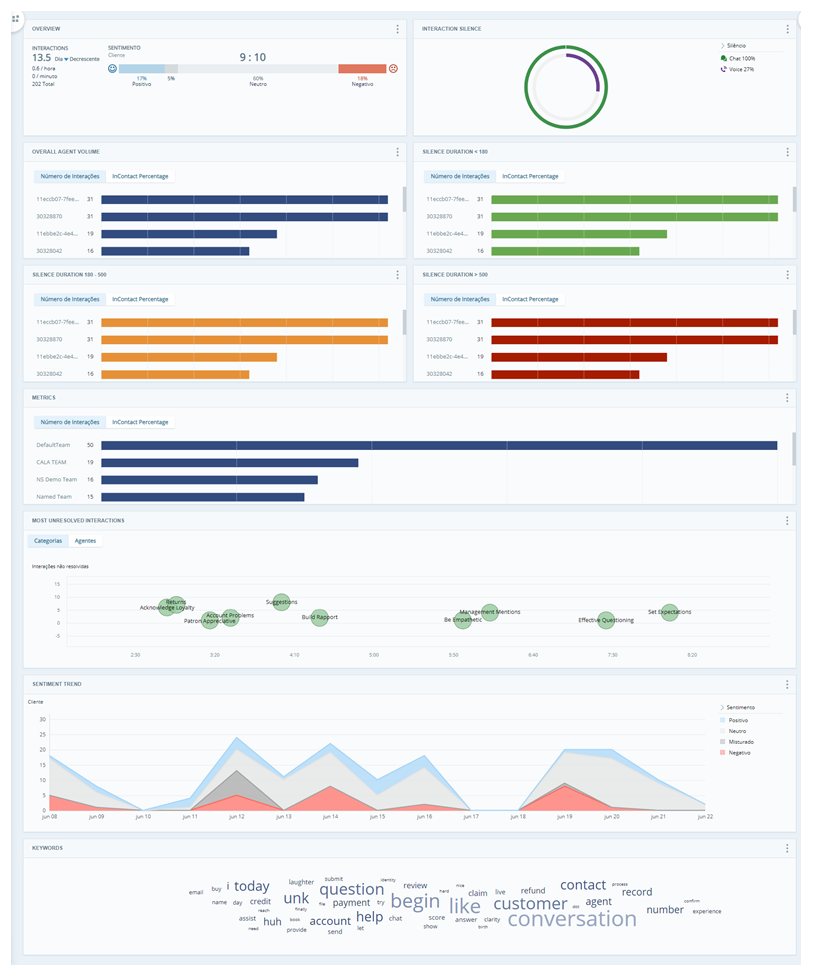É normal que haja algum silêncio![]() Quando nenhuma das partes fala durante uma interação. É notável após três ou mais segundos. O silêncio notável total é a soma de todos os períodos de silêncio notáveis. em suas interações
Quando nenhuma das partes fala durante uma interação. É notável após três ou mais segundos. O silêncio notável total é a soma de todos os períodos de silêncio notáveis. em suas interações![]() A conversa inteira com um agente por meio de um canal. Por exemplo, uma interação pode ser uma chamada de voz, e-mail, chat ou conversa de mídia social.. Porém, qual é o limite? Como posso solucionar o problema quando passou do limite? Siga este guia de sucesso para projetar um espaço de trabalho
A conversa inteira com um agente por meio de um canal. Por exemplo, uma interação pode ser uma chamada de voz, e-mail, chat ou conversa de mídia social.. Porém, qual é o limite? Como posso solucionar o problema quando passou do limite? Siga este guia de sucesso para projetar um espaço de trabalho![]() Visualização nomeada de um ou mais widgets. concentrado no silêncio de interações. A redução do silêncio de interações pode beneficiar a sua organização das seguintes maneiras:
Visualização nomeada de um ou mais widgets. concentrado no silêncio de interações. A redução do silêncio de interações pode beneficiar a sua organização das seguintes maneiras:
-
reduzindo o tempo médio de atendimento (AHT): a análise do silêncio pode contribuir para encontrar maneiras de reduzir o AHT
 Tempo médio de atendimento é o tempo médio que um agente gastou lidando com uma interação.. A redução do tempo médio de atendimento aumenta a eficiência do agente.
Tempo médio de atendimento é o tempo médio que um agente gastou lidando com uma interação.. A redução do tempo médio de atendimento aumenta a eficiência do agente. -
Reduzir retornos de chamada: a análise do silêncio pode contribuir para garantir que os problemas dos contatos
 A pessoa que interage com um agente, RVI ou bot em seu centro de contato. sejam resolvidos na primeira vez em que estes os relatarem em suas chamadas. Um número menor de retornos de chamada significa dispor de mais tempo e recursos disponíveis para auxiliar mais clientes. É possível reduzir os retornos de chamada ao detectar lacunas no conhecimento dos agentes e aprimorando os processos.
A pessoa que interage com um agente, RVI ou bot em seu centro de contato. sejam resolvidos na primeira vez em que estes os relatarem em suas chamadas. Um número menor de retornos de chamada significa dispor de mais tempo e recursos disponíveis para auxiliar mais clientes. É possível reduzir os retornos de chamada ao detectar lacunas no conhecimento dos agentes e aprimorando os processos. -
esquivando-se de chamadas: um tipo de esquivamento de chamadas ocorre quando um agente aceita uma interação para aparentar ser produtivo, mas na realidade não conversa com o contato. A análise dos silêncios podem auxiliar a identificar agentes que estão sendo desonestos ou ineficientes na administração do seu tempo.
-
melhorando a satisfação do cliente: ocasionalmente, as interações com longos períodos de silêncio estão correlacionadas a níveis mais baixos de sentimento
 Humor geral ou resultado da interação conforme determinado pela análise de palavras, frases e contexto da transcrição. do cliente. A melhora dos períodos de silêncio também pode contribuir para melhorar o sentimento.
Humor geral ou resultado da interação conforme determinado pela análise de palavras, frases e contexto da transcrição. do cliente. A melhora dos períodos de silêncio também pode contribuir para melhorar o sentimento.
A Classics, Inc. quer identificar lacunas no treinamento dos agentes que podem afetar o período de silêncio. A empresa também quer ver se pode aprimorar os processos comerciais, de forma a reduzir o período de silêncio. Ela quer comparar os agentes pelo período médio de silêncio. Ela decide analisar o silêncio de duas diferentes equipes para comparar o período médio de silêncio de seus agentes. A equipe de Kansas é uma nova equipe composta por agentes mais novos. A equipe de Emerald City tem agentes mais experientes. A Classics está interessada em descobrir:
- o que causa períodos de silêncio elevado e de silêncio baixo.
- como os agentes podem usar o seu tempo de maneira inefetiva ou inadequada.
- como o período de silêncio se correlaciona com aspectos como o sentimento
 Humor geral ou resultado da interação conforme determinado pela análise de palavras, frases e contexto da transcrição. ou a eficiência dos agentes.
Humor geral ou resultado da interação conforme determinado pela análise de palavras, frases e contexto da transcrição. ou a eficiência dos agentes. - como ela pode usar o que descobriu para melhorar o treinamento de agentes e os processos empresariais.
- Se as alterações ao treinamento de agentes ou se processos afetam os períodos de silêncio.
Definição de silêncio
O silêncio é considerado notável se durar três ou mais segundos. O silêncio notável total de uma interação![]() A conversa inteira com um agente por meio de um canal. Por exemplo, uma interação pode ser uma chamada de voz, e-mail, chat ou conversa de mídia social. é a soma de todos os períodos de silêncio
A conversa inteira com um agente por meio de um canal. Por exemplo, uma interação pode ser uma chamada de voz, e-mail, chat ou conversa de mídia social. é a soma de todos os períodos de silêncio![]() Quando nenhuma das partes fala durante uma interação. É notável após três ou mais segundos. O silêncio notável total é a soma de todos os períodos de silêncio notáveis. notáveis. Observe que o silêncio notável é definido de forma diferente nas chamadas por voz e nas interações de bate papo.
Quando nenhuma das partes fala durante uma interação. É notável após três ou mais segundos. O silêncio notável total é a soma de todos os períodos de silêncio notáveis. notáveis. Observe que o silêncio notável é definido de forma diferente nas chamadas por voz e nas interações de bate papo.
Silêncio notável em chamadas de voz:
é um intervalo ou período de silêncio em que nem o agente nem o cliente está falando. Isso também inclui qualquer período em que o cliente passar em espera. É possível acessar o período de silêncio em segundos ou como uma porcentagem. A porcentagem de silêncio total de uma interação é relativa à toda duração desta. Por exemplo: dois minutos de silêncio durante uma chamada de dez minutos é uma porcentagem muito mais elevada do que dois minutos durante uma chamada de duas horas.
Silêncio notável em interações que não envolvem a voz:
é calculado em relação ao total da interação. O sistema assume que algum silêncio é normal, já que as interações sem voz são assíncronas. permite tempo para ler e responder a uma mensagem antes que o silêncio notável comece a ser contado. O tempo estimado de escrita é de 40 palavras/minuto. O tempo estimado de leitura é de 250 palavras/minuto. Isso proporciona aos agentes e contatos tempo para ler novamente e digitar uma resposta antes que o período de silêncio comece a ser contado.
O silêncio não é calculado para interações por e-mail.
Configurar uma área de trabalho de silêncio
Estas instruções são uma recomendação de como criar um espaço de trabalho![]() Visualização nomeada de um ou mais widgets.. Ajudam você a começar. Você pode personalizar espaços de trabalho de diversas outras maneiras para atender às necessidades da sua organização. É possível configurar um espaço de trabalho de conjunto de dados usando outros widgets
Visualização nomeada de um ou mais widgets.. Ajudam você a começar. Você pode personalizar espaços de trabalho de diversas outras maneiras para atender às necessidades da sua organização. É possível configurar um espaço de trabalho de conjunto de dados usando outros widgets![]() Representação gráfica de dados que atendem aos critérios de filtro especificados., métricas
Representação gráfica de dados que atendem aos critérios de filtro especificados., métricas![]() Estatísticas que você pode medir para manter o controle do seu centro de contato. e filtros não mencionados aqui.
Estatísticas que você pode medir para manter o controle do seu centro de contato. e filtros não mencionados aqui.
Categorias![]() Grupos de dados que Interaction Analytics usa para dados de transcrição de chamada analisados. Eles tornam mais fácil encontrar tendências. são a base para análises no Interaction Analytics. Os conjuntos de categoria e as categorias contribuem para agrupar e identificar as informações mais relevantes para os seus interesses. É recomendável utilizar a categoria Desempenho do agente ou Destaques da central de contato com esta área de trabalho.
Grupos de dados que Interaction Analytics usa para dados de transcrição de chamada analisados. Eles tornam mais fácil encontrar tendências. são a base para análises no Interaction Analytics. Os conjuntos de categoria e as categorias contribuem para agrupar e identificar as informações mais relevantes para os seus interesses. É recomendável utilizar a categoria Desempenho do agente ou Destaques da central de contato com esta área de trabalho.
É possível utilizar um espaço de trabalho de silêncio![]() Quando nenhuma das partes fala durante uma interação. É notável após três ou mais segundos. O silêncio notável total é a soma de todos os períodos de silêncio notáveis. para aumentar a eficiência geral da sua organização. Há diversas maneiras de se alcançar esta meta. Escolha uma das seguintes opções de configuração de áreas de trabalho que melhor se adequa às suas metas e interesses:
Quando nenhuma das partes fala durante uma interação. É notável após três ou mais segundos. O silêncio notável total é a soma de todos os períodos de silêncio notáveis. para aumentar a eficiência geral da sua organização. Há diversas maneiras de se alcançar esta meta. Escolha uma das seguintes opções de configuração de áreas de trabalho que melhor se adequa às suas metas e interesses:
-
Caso você queira se concentrar em como o comportamento dos agentes afeta o silêncio de interação, crie um espaço de trabalho focado nos agentes. A Classics, Inc. utiliza esta configuração do espaço de trabalho para atingir sua meta de preencher lacunas no treinamento de agentes.
 Criar um espaço de trabalho concentrado em agentes
Criar um espaço de trabalho concentrado em agentes
- Vá para Meus dados e abra o conjunto de dados que você deseja analisar.
- Clique no painel do espaço de trabalho
 , caso ainda não esteja aberto e, em seguida, clique em Adicionar espaço de trabalho.
, caso ainda não esteja aberto e, em seguida, clique em Adicionar espaço de trabalho. - Clique na Gaveta de widgets
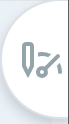 .
. - Selecione os seguintes widgets conforme a ordem dada para adicioná-los ao seu espaço de trabalho:
Barra de visão geral, na seção Volume.
Porcentagem de silêncio, na seção Volume.
Métricas, na seção Volume. Selecione esse widget mais quatro vezes, para que um total de cinco apareçam no espaço de trabalho.
Não resolvido, na seção Volume.
Tendência de sentimento (na seção Sentimento).
Palavras-chave, na seção Volume.
Alguns desses widgets requerem mais configuração depois que você os tiver incluído na área de trabalho. Isso é para que você possa visualizar dados específicos relacionados ao silêncio. Outros widgets usam as configurações padrão.
- Você pode editar qualquer um dos widgets para ajustar seu tamanho ou posição.
Configurar widgets de métricas
Configure um widget de métricas para que exiba o volume total de interações atendidas por cada agente.
Em seguida, configure outros widgets, para que verifiquem as interações por ID do agente ou tempo de silêncio. É útil configurar um widget de métricas com uma faixa breve de silêncio, outro com uma faixa média de silêncio e outro com uma faixa longa de silêncio. Isso ajuda a agrupar as interações por tempo de silêncio e detectar os motivos do silêncio notável.
Configure outro widget de métricas, para visualizar o volume total de interações atendidas pela equipe. Isso facilita a visualização de como os dados de diferentes equipes são afetados por filtros do espaço de trabalho.
A Classics, Inc. quer separar seus agentes em três grupos distintos, com base em intervalos diferentes de período de silêncio. Dessa forma, ela configura três widgets de métricas para que exibam as interações por ID do agente. A seguir, ela aplica filtros a cada widget, utilizando a métrica Porcentagem de silêncio notável, da seguinte maneira:
-
Ela configura um widget a exibir apenas as interações com o mínimo de 0 e o máximo de 25%.
-
A empresa filtra outro wigdet, de forma a exibir apenas as interações com o mínimo de 26% e o máximo de 50%.
-
A Classics configura um terceiro widget de métricas a exibir apenas as interações com o mínimo de 51%.
Isso permite que ela visualize e compare as interações com intervalos breves, médios e longos de silêncio. Isso facilita a visualização dos aspectos positivos associados aos agentes com silêncios mais breves. Além disso, facilita a identificação de fatores que estão acarretando silêncios mais prolongados.
Também é possível optar por utilizar a métrica Segundos de silêncio notável. Isso exibirá a quantidade exata de tempo de silêncio, em segundos, em vez da porcentagem de silêncio da interação.
- Clique em Mais opções
 > Configurações, no canto superior direito do primeiro widget de métricas. Altere o Título do widget para Volume geral do agente.
> Configurações, no canto superior direito do primeiro widget de métricas. Altere o Título do widget para Volume geral do agente. - Clique na lista suspensa Opções do widget e, em Campo, selecione Identificação do agente.
- Em Número a mostrar, digite um número de 1 a 25, o número de agentes para os quais você deseja que o widget exiba dados. O padrão é 10.
- Você pode personalizar a cor da barra ou a ordem em que as barras são exibidas no widget. Configure cada widget de métricas com uma cor diferente, para poder distingui-los com facilidade.
- Selecione a Visualização padrão para o widget. Isso exibirá a contagem ou a porcentagem de todas as interações que envolvem cada agente. Independentemente da visualização padrão selecionada, ainda assim é possível alternar entre as opções de visualização no widget.
- Clique em OK.
- Repita estas etapas nos três próximos widgets de métricas, de modo que eles também exibam as interações por ID do agente.
- Para configurar um widget com um intervalo de silêncio, clique em
 , no canto superior direito do widget.
, no canto superior direito do widget. - Clique em Adicionar filtros e expanda o filtro Métricas.
- Selecione Porcentagem de silêncio notável.
- Expanda o filtro Porcentagem de silêncio notável que você acabou de adicionar e selecione os valores mínimo e máximo da faixa de porcentagens. É possível utilizar os sinais de adição + e subtração -, ou digitar um algarismo.
- Clique na lupa
 no topo do espaço de trabalho.
no topo do espaço de trabalho. - Clique em Mais opções
 > Configurações, para alterar o título do widget para Duração do silêncio (o intervalo selecionado). Por exemplo: é possível alterar o nome para Duração do silêncio (0 a 25%).
> Configurações, para alterar o título do widget para Duração do silêncio (o intervalo selecionado). Por exemplo: é possível alterar o nome para Duração do silêncio (0 a 25%). - Clique em OK.
- Repita estas etapas nos dois próximos widgets de métricas. Porém, selecione diferentes operadores e valores para filtrar por períodos de silêncio médios e longos. O número e a duração das faixas de intervalos de silêncio são sugestões que podem não se ajustar a todas as empresas. Ajuste-os com base nas suas porcentagens média e de linha de base de silêncio.
- Para configurar o widget de equipes, clique na lista suspensa Opções de widget e em Campo, selecione Nome da equipe. Este widget não é capaz de exibir mais de 25 barras por vez. Caso queira visualizar dados de mais equipes, o ideal seria, em vez disso, utilizar um filtro de área de trabalho.
- Altere o Título do widget para Nome da equipe.
- Clique em OK.
-
Caso você queira se concentrar em como os processos empresariais afetam o silêncio de interação, crie um espaço de trabalho focado em processos. A Classics, Inc. utiliza esta configuração do espaço de trabalho para atingir sua meta de aprimorar os processos.
 Criar um espaço de trabalho concentrado em processos
Criar um espaço de trabalho concentrado em processos
- Vá para Meus dados e abra o conjunto de dados que você deseja analisar. Caso queira aplicar esta área de trabalho a diversos conjuntos de dados, você também poderá, em vez disso, criar uma área de trabalho como modelo.
-
Caso o painel Área de trabalho ainda não esteja aberto, clique em
 , no canto superior esquerdo e, em seguida, em Adicionar área de trabalho.
, no canto superior esquerdo e, em seguida, em Adicionar área de trabalho. - Clique em Gaveta de widgets
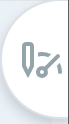 , no lado direito do espaço de trabalho.
, no lado direito do espaço de trabalho. - Selecione os seguintes widgets em ordem para adicioná-los ao seu espaço de trabalho:
Barra de visão geral, na seção Volume.
Porcentagem de silêncio, na seção Volume. Selecione esse widget mais duas vezes para que um total de três apareçam no espaço de trabalho.
Métricas, na seção Volume. Selecione esse widget uma segunda vez para que os dois apareçam em seu espaço de trabalho.
Não resolvido, na seção Volume.
Tendência de sentimento (na seção Sentimento).
Palavras-chave, na seção Volume.
Alguns desses widgets requerem mais configuração depois que você os tiver incluído na área de trabalho. Isso é para que você possa visualizar dados específicos relacionados ao silêncio. Outros widgets usam as configurações padrão.
- Você pode editar qualquer um dos widgets para ajustar seu tamanho ou posição.
Configurar widgets de métricas
Configure um widget de métricas para que exiba o volume total de interações atendidas por cada agente. Configure outro widget de métricas, para visualizar o volume total de interações atendidas pela equipe.
- Clique em Mais opções
 > Configurações, no canto superior direito do primeiro widget de métricas. Altere o Título do widget para Volume geral do agente.
> Configurações, no canto superior direito do primeiro widget de métricas. Altere o Título do widget para Volume geral do agente. - Clique na lista suspensa Opções do widget e, em Campo, selecione Identificação do agente.
- Em Número a mostrar, digite um número de 1 a 25, o número de agentes para os quais você deseja que o widget exiba dados. O padrão é 10.
- Você pode personalizar a cor da barra ou a ordem em que as barras são exibidas no widget. Configure cada widget de métricas com uma cor diferente, para poder distingui-los com facilidade.
- Selecione a Visualização padrão para o widget. Isso exibirá a contagem ou a porcentagem de todas as interações que envolvem cada agente. Independentemente da visualização padrão selecionada, ainda assim é possível alternar entre as opções de visualização no widget.
- Clique em OK.
- Repita estas etapas para o segundo widget de métricas, mas em Campo, selecione Nome da Equipe. Faça as mesmas personalizações e dê ao widget um novo Título, como Volume geral da equipe.
- Clique em OK.
Configurar widgets de silêncio de interação
Configure um widget de silêncio de interação com uma faixa breve de duração, outro com uma faixa média de duração e outro com uma faixa longa de duração. Isso ajuda a agrupar as interações por duração e a detectar os motivos dos períodos mais longos de silêncio.
A Classics, Inc. quer agrupar as interações por duração. Dessa forma, ela configura três widgets de silêncio de interação para que exibam diferentes intervalos de duração. A seguir, ela aplica filtros a cada widget, utilizando a métrica Duração da interação em segundos da seguinte maneira:
-
A empresa configura um widget a exibir apenas as interações com o mínimo de 0 e o máximo de 300 segundos.
-
Ela filtra outro wigdget para exibir apenas as interações com o mínimo de 301 segundos e o máximode 900 segundos.
-
A Classics configura um terceiro widget de silêncio de interação de maneira a exibir apenas as interações com o mínimo de 901 segundos.
Isso contribuirá para que ela possa perceber a relação entre a duração da interação e a porcentagem de silêncio. Caso interações mais longas também tenham porcentagens elevadas de silêncio, a Classics poderá determinar que a redução dos seus períodos de silêncio também reduzirá a duração geral da interação. Ela também poderá examinar em mais detalhes as chamadas mais breves com porcentagens mais baixas de tempo de silêncio, para verificar as maneiras pelas quais elas já estão tendo um desempenho eficiente.
- Para configurar um widget para um intervalo de duração, clique no ícone de funil
 , no canto superior direito do primeiro widget Silêncio de interação.
, no canto superior direito do primeiro widget Silêncio de interação. - Clique em Adicionar filtros e expanda o filtro Métricas.
- Selecione Duração da interação em segundos.
- Expanda o filtro Duração da interação em segundos que você acabou de adicionar e selecione os valores mínimo e máximo de duração, em segundos. É possível utilizar os sinais de adição + e subtração -, ou digitar um algarismo. Por exemplo: é possível selecionar o mínimo de 0 e o máximo de 300 segundos, para visualizar todas as interações que coincidem com este intervalo.
- Clique no ícone de lupa
 no topo do espaço de trabalho.
no topo do espaço de trabalho. - Clique em Mais opções
 > Configurações, para alterar o título do widget para Duração (o intervalo selecionado). Por exemplo: Duração (≤ 300).
> Configurações, para alterar o título do widget para Duração (o intervalo selecionado). Por exemplo: Duração (≤ 300). - Clique em OK.
- Repita estas etapas nos dois próximos widgets de silêncio de interação. Porém, selecione diferentes valores para filtrar por períodos de interação médios e longos. O número e a duração das faixas de intervalos de duração são sugestões que podem não se ajustar a todas as empresas. Ajuste-os com base nas suas porcentagens de duração média e de linha de base de silêncio.
Categorias: Um recurso adicional
Os seguintes conjuntos de categoria![]() Agrupamentos de categorias que ajudam você a usar os dados para uma finalidade específica. Os modelos de categoria prontos para uso incluem Intenção de Compra e Aversão ao Risco. predefinidos podem ser úteis para identificar assuntos ou motivos associados a longos intervalos de silêncio
Agrupamentos de categorias que ajudam você a usar os dados para uma finalidade específica. Os modelos de categoria prontos para uso incluem Intenção de Compra e Aversão ao Risco. predefinidos podem ser úteis para identificar assuntos ou motivos associados a longos intervalos de silêncio![]() Quando nenhuma das partes fala durante uma interação. É notável após três ou mais segundos. O silêncio notável total é a soma de todos os períodos de silêncio notáveis. notável:
Quando nenhuma das partes fala durante uma interação. É notável após três ou mais segundos. O silêncio notável total é a soma de todos os períodos de silêncio notáveis. notável:
-
O conjunto de categoria Destaques do centro de contato identifica interações
 A conversa inteira com um agente por meio de um canal. Por exemplo, uma interação pode ser uma chamada de voz, e-mail, chat ou conversa de mídia social. que evidenciam problemas comuns, consultas e o desempenho dos agentes.
A conversa inteira com um agente por meio de um canal. Por exemplo, uma interação pode ser uma chamada de voz, e-mail, chat ou conversa de mídia social. que evidenciam problemas comuns, consultas e o desempenho dos agentes. -
O conjunto de categoria Desempenho do agente possui um subconjunto, denominado Comportamentos do agente, que pode ajudar a identificar:
-
Comportamentos negativos de agentes
-
Comportamentos positivos de agentes
-
Áreas em que o agente não tem conhecimento.
-
Quando há dificuldade em compreender os agentes.
-
Outras limitações dos agentes.
-
Problemas de qualidade de chamada
-
Como usar uma área de trabalho de silêncio
Comece desenvolvendo uma teoria sobre períodos de silêncio![]() Quando nenhuma das partes fala durante uma interação. É notável após três ou mais segundos. O silêncio notável total é a soma de todos os períodos de silêncio notáveis.. Considere o momento e a duração do período de silêncio que você acredita serem adequados para as interações
Quando nenhuma das partes fala durante uma interação. É notável após três ou mais segundos. O silêncio notável total é a soma de todos os períodos de silêncio notáveis.. Considere o momento e a duração do período de silêncio que você acredita serem adequados para as interações![]() A conversa inteira com um agente por meio de um canal. Por exemplo, uma interação pode ser uma chamada de voz, e-mail, chat ou conversa de mídia social. em sua organização. A seguir, estime o período de silêncio que você acredita existir em suas interações. Cada widget exibe detalhes para ajudar você a testar sua teoria. Compare os widgets lado a lado para ver problemas específicos. Suas observações ajudam a determinar quais filtros podem identificar áreas de melhoria. Os dados do widget exibidos no espaço de trabalho
A conversa inteira com um agente por meio de um canal. Por exemplo, uma interação pode ser uma chamada de voz, e-mail, chat ou conversa de mídia social. em sua organização. A seguir, estime o período de silêncio que você acredita existir em suas interações. Cada widget exibe detalhes para ajudar você a testar sua teoria. Compare os widgets lado a lado para ver problemas específicos. Suas observações ajudam a determinar quais filtros podem identificar áreas de melhoria. Os dados do widget exibidos no espaço de trabalho![]() Visualização nomeada de um ou mais widgets. dependem dos parâmetros do conjunto de dados definidos para o conjunto de dados.
Visualização nomeada de um ou mais widgets. dependem dos parâmetros do conjunto de dados definidos para o conjunto de dados.
Widget de barra de visão geral
O widget Barra de visão geral dá uma ideia geral da tendência do sentimento![]() Humor geral ou resultado da interação conforme determinado pela análise de palavras, frases e contexto da transcrição. em todas as interações no conjunto de dados
Humor geral ou resultado da interação conforme determinado pela análise de palavras, frases e contexto da transcrição. em todas as interações no conjunto de dados![]() Conjunto de transcrições de interação analisadas que abrangem um período específico de tempo e correspondem aos critérios de filtro especificados.. É possível filtrar o widget
Conjunto de transcrições de interação analisadas que abrangem um período específico de tempo e correspondem aos critérios de filtro especificados.. É possível filtrar o widget![]() Representação gráfica de dados que atendem aos critérios de filtro especificados. ou toda o espaço de trabalho pela porcentagem de silêncio ou por segundos de silêncio, de forma a verificar como o tempo de silêncio afeta as tendências de sentimento.
Representação gráfica de dados que atendem aos critérios de filtro especificados. ou toda o espaço de trabalho pela porcentagem de silêncio ou por segundos de silêncio, de forma a verificar como o tempo de silêncio afeta as tendências de sentimento.
Widget Silêncio de interação
O widget Silêncio de interação exibe longos períodos de silêncio como uma porcentagem do tempo total de interação nas interações de chat e voz.
Nesta opção de configuração, será exibido apenas um widget de silêncio de interação. Tente aplicar diferentes filtros à área de trabalho. Observe como isso afeta os dados exibidos no widget. Clique nos círculos do gráfico para abrir o widget Interações. Examine cada transcrição![]() Forma escrita de toda ou parte de uma interação de voz ou digital. e gravação de interações para localizar mais insights. Preste atenção ao aspecto da interação correspondente ao agente, para detectar áreas a serem aprimoradas.
Forma escrita de toda ou parte de uma interação de voz ou digital. e gravação de interações para localizar mais insights. Preste atenção ao aspecto da interação correspondente ao agente, para detectar áreas a serem aprimoradas.
Nesta opção de configuração, os widgets classificam as interações em grupos, de acordo com a sua duração. Esta exibição indica o tempo de silêncio em relação à duração total das interações.
Clique no ícone de funil ![]() no canto superior direito do seu espaço de trabalho. Clique em Adicionar filtros e utilize o filtro Categorias. Selecione as categorias associadas a processos organizacionais. Isso pode contribuir para identificar motivos associados a interações com uma certa duração. Estes motivos evidenciam oportunidades para se melhorar processos. Clique nos círculos do gráfico para abrir o widget Interações. Examine cada transcrição e gravação de interações, para localizar mais insights.
no canto superior direito do seu espaço de trabalho. Clique em Adicionar filtros e utilize o filtro Categorias. Selecione as categorias associadas a processos organizacionais. Isso pode contribuir para identificar motivos associados a interações com uma certa duração. Estes motivos evidenciam oportunidades para se melhorar processos. Clique nos círculos do gráfico para abrir o widget Interações. Examine cada transcrição e gravação de interações, para localizar mais insights.
Widget de métricas
Nesta opção de configuração, o primeiro widget de métricas mostra o volume geral de chamadas por agente e os próximos três widgets filtram as interações em grupos de menos do que, entre e mais do que uma duração específica de silêncio notável, em segundos. O último widget de métricas mostra o volume geral por nome de equipe.
A configuração de widgets de métricas desta maneira pode contribuir para identificar:
-
Agentes que alcançam menos do que o silêncio notável médio, em segundos.
-
Agentes cujo desempenho corresponde às expectativas.
-
Agentes com silêncio notável maior do que o previsto, em segundos.
A Classics, Inc. filtrou o widget Métricas de modo que exibisse as interações por nome de agente. Em seguida, ela filtrou o espaço de trabalho para que mostrasse apenas as interações com um mínimo de 70% de silêncio. A empresa examinou todos os registros de interação dos agentes com os períodos de silêncio mais elevados. Ela detectou o esquivamento de chamadas, no qual os agentes aceitam uma interação para aparentarem ser produtivos, mas na realidade não conversam com o cliente. Isso permitiu à Classics identificar os agentes que precisavam ser advertidos ou demitidos. Além disso, ela ajustou os filtros de período de silêncio para localizar outros agentes que tivessem evitado chamadas, além de outros associados a períodos de silêncio elevado que necessitam de treinamento. Estas alterações contribuíram para que a Classics reduzisse significativamente o período geral médio de silêncio.
Nesta opção de configuração, um widget de métricas mostra o volume geral de chamadas por ID do agente. Um segundo mostra o volume geral por nome de equipe. Isso contribui para que você se concentre em determinados agentes e equipes com períodos de silêncio elevado.
Utilize os dados que aparecem nestes widgets para determinar como filtrar este espaço de trabalho para conduzir uma análise mais detalhada. Para editar a exibição, também e possível clicar em Mais opções ![]() > Configurações, no widget.
> Configurações, no widget.
Clique em qualquer uma das barras do widget e em Exibir Interações para ver mais detalhes.
Widget de interações mais pendentes
O widget Interações mais pendentes exibe as interações pendentes mais comuns na central de contato. O widget oferece uma visualização de categoria e uma visualização de agente. O gráfico exibe as categorias por tempo médio de conversa. A exibição de categoria mostra quais tipos de problemas geralmente não são resolvidos em uma única interação.
Filtre o widget ou o espaço de trabalho pelo silêncio para verificar quais são os agentes e as categorias mais afetados. Investigue cada interação para descobrir as causas das interações não resolvidas. Clique nas listas suspensas, abaixo, para obter instruções mais específicas para diferentes situações.
Um analista de dados da Classics, Inc. examinou a transcrição de uma chamada. Nesta transcrição, o agente pediu ao cliente que "voltasse a chamar mais tarde" porque não sabia como responder à pergunta. Isso indica que a Classics necessita de um processo para lidar com questões não solucionadas. É possível também que ela queira treinar agentes sobre como determinar quando não for possível responder a uma pergunta.
-
Filtre a área de trabalho para que exiba as interações com a porcentagem de silêncio presente nas interações não resolvidas.
-
Clique no ícone de funil
 no canto superior direito do seu espaço de trabalho.
no canto superior direito do seu espaço de trabalho. -
Clique em Adicionar filtros e expanda a lista suspensa Métricas.
-
Selecione Porcentagem de silêncio notável.
- Expanda o filtro Porcentagem de silêncio notável que você acabou de adicionar e selecione os valores mínimo e máximo da faixa de porcentagens. É possível utilizar os sinais de adição + e subtração -, ou digitar um algarismo. Por exemplo: é possível selecionar o mínimo de 30%.
- Clique no ícone de lupa
 no topo do espaço de trabalho. A partir de agora, o widget de interações mais pendentes exibe os principais agentes com o maior volume de interações mais pendentes e silêncio elevado.
no topo do espaço de trabalho. A partir de agora, o widget de interações mais pendentes exibe os principais agentes com o maior volume de interações mais pendentes e silêncio elevado.
-
-
Adicione um filtro para ver se estes agentes desistem da interação assim que souberem que ela envolve um assunto no qual se sentem inaptos.
-
Clique no ícone de funil
 no canto superior direito do seu espaço de trabalho.
no canto superior direito do seu espaço de trabalho. -
Clique em Adicionar filtros e expanda a lista suspensa Categorias.
- Selecione Comportamentos do agente > Desempenho negativo do agente > Agente não informado.
- Clique no ícone de lupa
 no topo do espaço de trabalho para exibir apenas as interações nestas categorias.
no topo do espaço de trabalho para exibir apenas as interações nestas categorias. - Vá até o widget Palavras-chave e retire quaisquer termos irrelevantes. Para remover um termo, clique nele e, em seguida, selecione Ocultar o termo.
-
-
Examine cada interação para identificar se os agentes desistem imediatamente ou após um período de silêncio.
-
Examine interações específicas que ocorrem na categoria. Considere que processos podem precisar ser implementados para contribuir para a redução dos silêncios.
-
Tome nota dos assuntos, das questões ou dos processos mais comuns que exigiriam que os seus agentes passassem mais tempo em silêncio do que o esperado para responderem.
Examine os períodos de silêncio associados a cada tipo de interação não resolvida. Clique nas listas suspensas abaixo, para examinar sugestões de soluções para cada situação:
Uma analista da Classics, Inc. percebeu que havia um grande número de chamadas não resolvidas com períodos menores de silêncio. Ela examinou outras gravações de interações e determinou que muitos clientes estavam chamando por causa do mesmo assunto. Neste caso, os agentes pareciam saber que não havia uma resposta para o problema. Isso ajudou a Classics a perceber que necessitava criar um novo processo para lidar com a questão.
Interações não resolvidas com breves períodos de silêncio podem ocorrer por alguns motivos:
-
Os agentes estão cientes das questões, mas são incapazes de solucionar os processos empresariais além do seu controle.
-
Neste caso, considere soluções para melhorar processos comerciais complicados ou problemáticos.
-
-
É comum que os clientes chamem com expectativas mais elevadas do que o nível de competência do agente. Isso poderá levar a diversas transferências para tentar obter as informações necessárias.
-
Neste caso, considere criar um fluxo de autoatendimento na RVI
 Resposta de voz interativa. Menu de telefone automatizado que os contatos usam entradas de voz ou teclas para obter informações, encaminhar uma chamada de voz recebida ou ambos. para contribuir para reduzir o silêncio de interação.
Resposta de voz interativa. Menu de telefone automatizado que os contatos usam entradas de voz ou teclas para obter informações, encaminhar uma chamada de voz recebida ou ambos. para contribuir para reduzir o silêncio de interação.
-
-
considere soluções para melhorar processos complicados ou problemáticos.
-
Pense em como melhorar o treinamento de agentes, de modo que eles adquiram mais confiança e conhecimento sobre estes assuntos.
Widget de tendência de sentimento
O widget de tendência de sentimentos permite pesquisar detalhadamente cada contato que contribua para picos no sentimento. Alguns picos são apenas aumentos no volume de chamadas, mas o gráfico pode mostrar quando o número de chamadas positivas ou negativas flutua e permite investigar a causa.
À primeira vista, o widget Tendência de sentimento pode não gerar muitos insights. Tente ajustar os filtros, para testar se a alteração do intervalo de datas ou do silêncio notável se mostra útil. Por exemplo: se a tendência indicar um pico perceptível no sentimento negativo, filtre a área de trabalho no intervalo de datas no qual ocorre o pico. Isso permite se concentrar apenas nestas interações, para que você possa identificar o motivo com mais facilidade. Por exemplo: o exame de um intervalo de datas de 14 dias, em vez de 90, poderá contribuir para detectar um padrão que ocorre semanalmente em um determinado dia.
Depois que o espaço de trabalho for filtrado por um intervalo de silêncio notável, este widget indicará o sentimento médio das interações que atendem aos critérios do silêncio.
Se o sentimento negativo for maior do que o esperado numa quantia específica de silêncio notável, ele pode estar indicando uma área a ser melhor explorada. Isso pode ser útil ao se determinar se os processos recomendados estão sendo seguidos. Também é possível determinar como estes processos poderão ser aprimorados.
Widget de palavras-chave
O widget de palavras-chave não considera o contexto ou o significado das palavras-chave. Portanto, é importante examinar a nuvem de palavras e identificar palavras e frases de realce a serem removidas. Por exemplo: termos que ocorrem com frequência, como olá, bom, como, sim, ajuda, não são muito úteis. Oculte estes termos para expor outros mais significativos. Para ocultar termos irrelevantes, clique no termo e depois em Ocultar. Para ver mais de perto as interações individuais em que certas palavras aparecem, clique no termo e em Mostrar interações.
Caso você selecione Excluir, em vez de Ocultar, a frase será adicionada ao filtro do espaço de trabalho de palavras-chave e frases. Isso significa que qualquer interação, inclusive a frase, será excluída do widget, assim como da área de trabalho. Mantenha isso em mente quando quiser remover frases irrelevantes do widget, mas mantenha as interações onde estas palavras-chave estiverem presentes.
A filtragem do espaço de trabalho também pode contribuir para inspirá-lo a adicionar novas palavras às categorias. Por exemplo: caso você encontre um termo novo ou inesperado, crie uma nova categoria a ser investigada ou adicione-o a uma já existente.
Utilize os widgets de métricas ou de silêncio de interação para determinar a quantidade de silêncio que seria maior do que a média. Em seguida, tente filtrar o espaço de trabalho para interações com silêncio mais alto do que a média. Utilize o widget de palavras-chave para identificar assuntos potencialmente correlacionados ao número maior de segundos de silêncio.
Também é possível filtrar o widget de palavras-chave, para que exiba palavras pelo nome da equipe ou competência. Isso poderia ajudar a determinar se há algum processo ou comportamento específico que eles poderiam aprimorar.
Medir e acompanhar o progresso
Um espaço de trabalho focado em objetivos é mais valioso quando seus insights são usados para promover a mudança. Certifique-se de medir e acompanhar seu progresso regularmente. Isso ajuda a ver como você está melhorando e a estipular novas metas.
Uma equipe de analistas da Classics, Inc. usou esse espaço trabalho dedicado ao tempo de silêncio para comparar essas equipes. Ela descobriu que o período médio de silêncio das interações da equipe Kansas era 22% mais alto do que o da equipe Emerald City. A equipe filtrou o espaço de trabalho para visualizar as interações com períodos de silêncio alto e baixo para descobrir o motivo. A visualização de gravações e transcrições de interações individuais ajudou a identificar várias maneiras de melhorar o treinamento de agentes, assim como processos. Ela descobriu que:
- Alguns agentes da equipe Kansas estavam evitando chamadas. Eles aceitavam os contatos para aparentarem estar produtivos, mas não conversavam de fato.
- Alguns agentes da equipe Kansas não tinham confiança no seu conhecimento sobre as políticas da empresa.
- A maioria dos agentes da equipe Emerald City eram muito gentis e bem informados sobre os produtos e os procedimentos.
- Os agentes de ambas as equipes precisavam passar longos períodos buscando as informações solicitadas pelos contatos por causa de processos ineficientes.
Em resposta a estas descobertas, a Classics, Inc. melhorou o treinamento de agentes e atualizou os processos da empresa, facilitando a localização de informações importantes.
Um mês depois, a Classics executou novamente o relatório Estatísticas de métricas analíticas. Este revelou que a equipe Kansas reduziu em 10% o seu período médio de silêncio. A Classics continua a executar regularmente o relatório Estatísticas de métricas analíticas. Ela quer monitorar o progresso até que o período médio de silêncio da equipe Kansas seja igual ou menor do que o da equipe Emerald City.
Execute os Relatórios de análises para ver seu progresso. Você pode visualizar os dados mensalmente ou após uma sessão de coaching para acompanhar o progresso. Todas as vezes que executa um relatório do Analytics, você pode comparar esses dados com sua linha de base para medir seu progresso. Com base nas suas melhorias, você também pode optar por usar dados atualizados para estabelecer uma nova linha de base para medição. Depois que você tiver examinado as conclusões dos relatórios de área de trabalho e de análises, quais marcos e metas de apoio devem vir a seguir para manter um processo de melhoria contínua.
Avaliar os agentes em grupos menores
Após executar um relatório de análises, você poderá estabelecer uma nova linha de base de desempenho. Depois que tiver medido o progresso de uma equipe inteira, você poderá adquirir mais insights, monitorando agentes em grupos. Considere separar os agentes em quatro grupos iguais, com base no período médio de silêncio destes. Isso fornece listas de agentes e interações que coincidem com os seguintes grupos:
-
Tempo de silêncio muito baixo
-
Tempo de silêncio mais baixo do que a média.
-
Tempo de silêncio mais alto do que a média
-
Tempo elevado de silêncio
Utilize estes grupos para examinar as interações por porcentagens de silêncio. Observe os agentes com períodos mais longos de silêncio. Decida como você continuará a investigar, identificando o agente, a equipe ou as interações associadas às mais altas porcentagens de silêncio, para determinar as suas causas.
Utilize o espaço de trabalho para determinar o período de silêncio que seria considerado normal ou esperado. A seguir, continue a filtrar o espaço de trabalho para exibir as interações com um intervalo de silêncio igual ou maior do que o esperado. Monitore com frequência o andamento, explorando cada interação para identificar as causas. Estas causas podem incluir perguntas dos clientes ou processos que levem os agentes a passar longos períodos buscando respostas. Utilize o widget de palavras-chave para identificar com rapidez assuntos comumente mencionados durante interações com períodos de silêncio mais longos do que o esperado.
Identificar oportunidades de treinamento individualizado
-
Limpe todos os filtros das áreas de trabalho, clicando no x ao lado de cada uma. Em seguida, clique no ícone de lupa
 .
. -
Examine o widget de métricas, para identificar o período mais longo de silêncio.
-
Filtre o espaço de trabalho por um agente por vez e examine como os dados do espaço de trabalho são alterados.
-
Clique
 no canto superior direito da área de trabalho.
no canto superior direito da área de trabalho. -
Clique em Adicionar filtros e expanda a lista suspensa Métricas.
-
Selecione Nome do Agente ou Identificação do agente. Digite ou selecione o agente cujas interações você deseja visualizar.
- Clique no ícone de lupa
 no topo do espaço de trabalho.
no topo do espaço de trabalho.
-
-
Examine o widget de palavras-chave para identificar assuntos específicos com os quais o agente está se debatendo.
-
Clique em
 , no canto superior direito do widget de palavras-chave.
, no canto superior direito do widget de palavras-chave. -
Clique em Adicionar filtros e selecione o filtro Participante.
-
Expanda o filtro Participante que você acabou de adicionar e selecione Agente.
-
Clique novamente em Adicionar filtros e expanda a lista suspensa Categorias.
-
Selecione Comportamentos do agente > Desempenho negativo do agente > Agente não informado.
- Clique no ícone de lupa
 no topo do espaço de trabalho.
no topo do espaço de trabalho. -
Vá até o widget Palavras-chave e retire quaisquer termos irrelevantes. Para remover um termo, clique nele e, em seguida, selecione Ocultar o termo. Provavelmente, isso exigirá muito esforço no aprofundamento e na revelação de palavras-chave úteis.
-
-
Examine os widgets da barra de visão geral e de tendência de sentimento e verifique a ocorrência de um volume elevado de sentimento negativo. O sentimento negativo poderá indicar que o agente teve problemas para navegar por determinados tópicos.
-
Examine o widget de porcentagem de silêncio e clique em qualquer um dos círculos do gráfico que estiver exibindo uma porcentagem elevada de silêncio. Isso abrirá o widget de interações. Nele, você poderá clicar em cada interação para exibir os detalhes da transcrição. Atente para várias interações nas quais o agente não responde de forma alguma. Isso poderá indicar comportamento desonesto ou inadequado por parte do agente.
-
Comunique ao gerente do agente o resultado que você tiver levantado. Isso poderá incluir a recomendação de mais treinamento ou o compartilhamento do que ele está fazendo satisfatoriamente. Compartilhe também qualquer problema levantado que envolva processos com as pessoas capazes de implementar mudanças.
-
Repita estas etapas com cada agente, alterando a cada vez o nome ou ID no filtro.
-
Depois que tiver feito alterações com base nas suas descobertas, execute novamente o relatório de estatísticas de métricas analíticas, para estabelecer uma nova linha de base de silêncio. Recomendamos aguardar pelo menos quatro semanas antes de executar o relatório novamente para visualizar progressos mensuráveis.
Seu espaço de trabalho será mais eficiente quando você associar insights às metas e estratégias dos negócios. Também é importante compartilhar insights com as pessoas que têm poder para fazer a mudança acontecer.